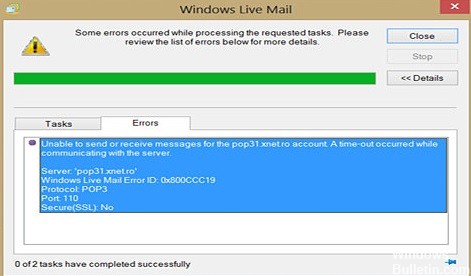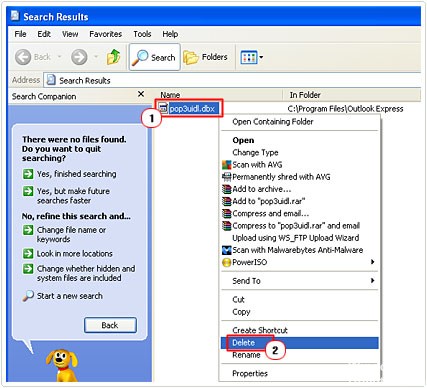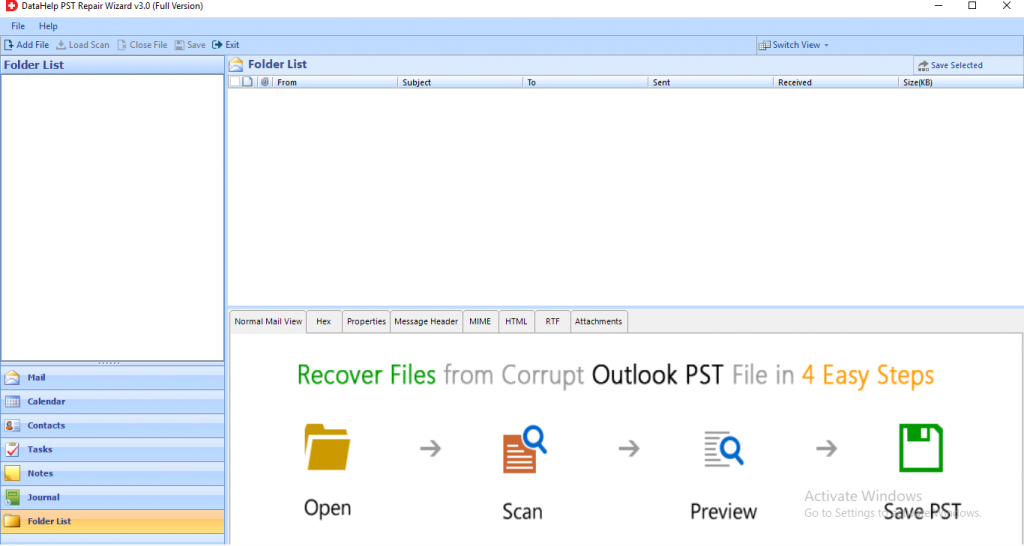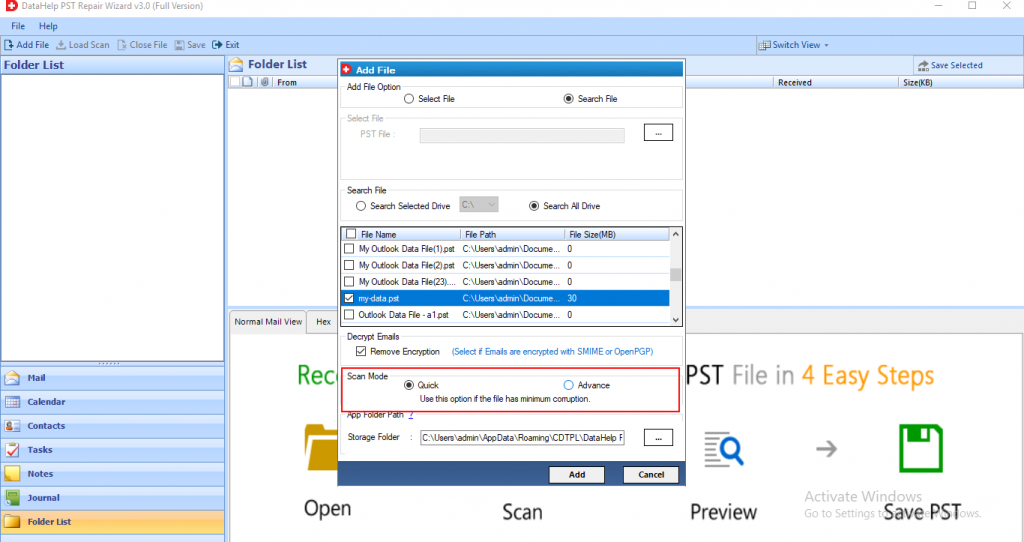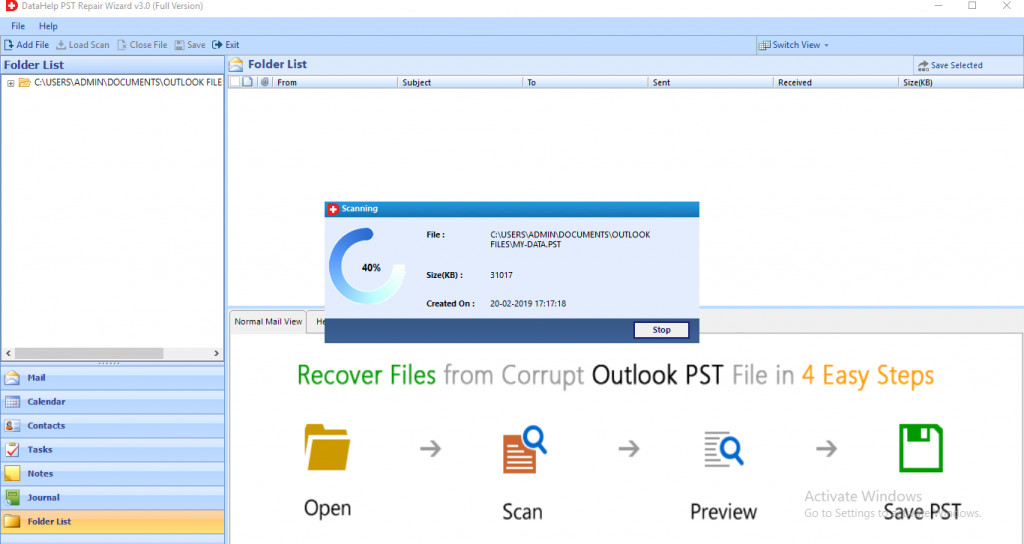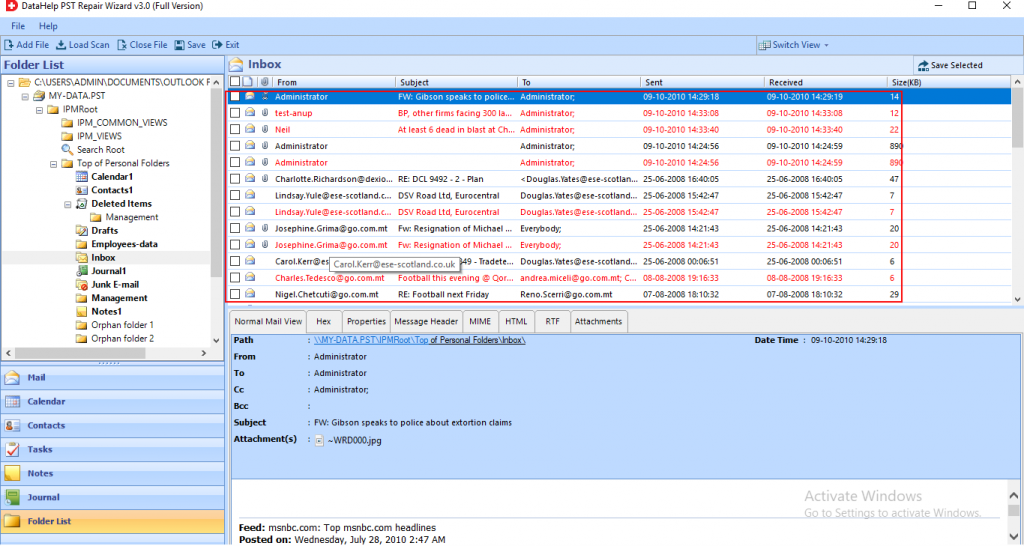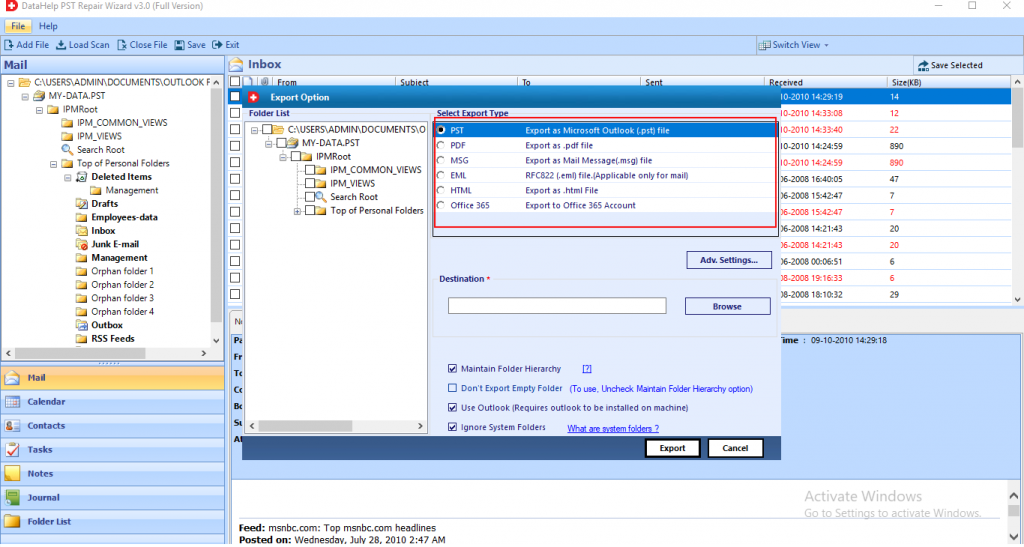Резюме: В этой статье мы расскажем вам об этой ошибке Outlook 0x800ccc19, а также о факторах, которые могут привести к этой ошибке. Кроме того, мы поделимся ручными и автоматическими решениями, чтобы решить эту проблему.
Microsoft Outlook – широко используемый почтовый клиент во всем мире. Однако иногда пользователи Outlook сталкиваются с ошибкой 0x800cc19 в Outlook при отправке или получении электронной почты.
Обычно, когда пользователи устанавливают сервер исходящей почты (SMTP) без шифрования, но не меняют номер порта на 465 (зашифрованный номер порта). Тогда на экране появится следующее сообщение об ошибке:
Истекло время ожидания связи с сервером. Учетная запись: ‘server_name.com’, Сервер: ‘server_name.com’, Протокол: SMTP, Порт: 465, Безопасность (SSL): Нет, Номер ошибки: 0x800CCC19
Теперь давайте копнем глубже, чтобы узнать другие причины ошибки.
Есть много факторов, которые ответственны за возникновение ошибки 0x800ccc19. Некоторые из причин упомянуты ниже:
- Поврежденный файл реестра Windows.
- Поврежденный или неправильно настроенный системный файл (pop3uidl).
- Заражение вирусом или вредоносным ПО.
- Неверный номер порта POP3 или SMTP.
- Внезапное прекращение работы Outlook.
Эта часто возникающая ошибка раздражала пользователей и увеличивала вероятность потери данных, если ее не устранить вовремя.
Итак, давайте погрузимся в его разрешение!
Методы устранения ошибки Outlook 0x800ccc19
Есть несколько ручных методов для исправления ошибки «Истекло время ожидания при обмене данными с сервером 0x800ccc19», которые могут помочь пользователям решить проблему.
Метод 1: сканирование системного реестра
Одна из основных причин этой ошибки – повреждение файла реестра Windows. Это библиотечная система, в которой хранятся все важные данные операционной системы Windows, включая конфигурацию, тему и настройки программы.
Способ 2. Разбейте аккаунты POP3 на группы.
Поскольку ошибка возникает при отправке или получении сообщений электронной почты, разбиение учетных записей POP3 на небольшие группы может упростить процесс отправки и получения. Выполните следующие действия, чтобы включить учетную запись в небольшую группу:
1: Запуск MS Outlook и нажмите на Отправить / получить.
2: Идти к Отправить / получить группы и выберите Определить группы отправки / получения.
3: На вкладке «Имя группы отправки и получения» нажмите «Создать» и дайте название группе.
4: Выберите учетную запись / учетные записи, которые вы хотите создать в группе.
5: Проверить ‘Отправить почтовые отправления‘ и ‘Получать почтовые отправления‘, опции
6: Нажмите на ‘Скачать весь объект, включая вложения‘и щелкните’Ok‘.
7: После выполнения шагов. Нажать на ‘Закрывать. ‘ кнопка.
Метод 3: настройки брандмауэра
Если брандмауэр Windows не настроен должным образом, он может заблокировать доступ к электронной почте и вызвать ошибку Outlook 0x800cc19.
Чтобы исправить эту ошибку, проверьте, включен ли доступ к outlook.exe в настройках программы брандмауэра.
Метод 4: очистите ненужный почтовый ящик
Часто замечается, что проблема связана с нежелательными элементами данных почтового ящика, которые присутствуют в качестве нежелательной почты. Поэтому удаление этих нежелательных и ненужных ненужных файлов может вам помочь. Регулярная проверка и фильтрация писем может быть хорошим вариантом.
Если в любом случае ни один из вышеуказанных процессов не устраняет ошибку «Истекло время ожидания при связи с сервером 0x800CCC19», это означает, что ваши файлы Outlook PST повреждены. Чтобы восстановить эти поврежденные файлы PST, вам нужно выбрать стороннюю утилиту.
Автоматическое решение для исправления ошибки Outlook 0x800ccc19
Инструмент восстановления PST специально разработан для восстановления поврежденных файлов личных папок Outlook. Кроме того, инструмент способен восстанавливать удаленные данные из Outlook 2019, 2016, 2013, 2010, 2007, 2003 и т. Д. Это лучшая и безупречная утилита для восстановления поврежденных файлов PST.
Посмотрим, как работает инструмент!
Простые шаги инструмента для устранения ошибки 0x800ccc19 в Outlook
Чтобы получить мгновенное разрешение с минимальными усилиями, вам просто нужно следовать приведенным ниже инструкциям:
Шаг 1: Запустите инструмент восстановления PST и нажмите кнопку «Добавить файл».
Шаг 2: Выберите вариант быстрого или расширенного сканирования, чтобы восстановить поврежденный файл.
Шаг 3: Теперь инструмент запускает процесс сканирования.
Шаг 4: Вы можете увидеть восстановленные данные на левой панели программы.
Шаг 5: Нажмите кнопку «Экспорт», чтобы сохранить восстановленные данные PST в нескольких форматах, таких как PST, PDF, MSG, EML, HTML, Office 365.
Последние мысли
Многие пользователи Outlook сталкиваются с этой ошибкой Outlook 0x800ccc19 при отправке или получении электронной почты. Итак, в этом блоге мы сначала рассказали об этой ошибке и о том, почему она так часто возникает в MS Outlook.
Позже мы подробно объяснили различные ручные обходные пути для устранения проблемы «Истекло время ожидания при обмене данными с сервером 0x800CCC19 ″.
| Номер ошибки: | Ошибка 0x800CCC19 | |
| Название ошибки: | TIMEOUT | |
| Описание ошибки: | Ошибка 0x800CCC19: Возникла ошибка в приложении Microsoft Outlook. Приложение будет закрыто. Приносим извинения за неудобства. | |
| Разработчик: | Microsoft Corporation | |
| Программное обеспечение: | Microsoft Outlook | |
| Относится к: | Windows XP, Vista, 7, 8, 10, 11 |
«TIMEOUT» Введение
Обычно люди ссылаются на «TIMEOUT» как на ошибку времени выполнения (ошибку). Когда дело доходит до программного обеспечения, как Microsoft Outlook, инженеры могут использовать различные инструменты, чтобы попытаться сорвать эти ошибки как можно скорее. К сожалению, такие проблемы, как ошибка 0x800CCC19, могут быть пропущены, и программное обеспечение будет содержать эти проблемы при выпуске.
После первоначального выпуска пользователи Microsoft Outlook могут столкнуться с сообщением «TIMEOUT» во время запуска программы. Когда это происходит, конечные пользователи могут сообщить Microsoft Corporation о наличии ошибок «TIMEOUT». Затем Microsoft Corporation исправит ошибки и подготовит файл обновления для загрузки. Если есть запрос на обновление Microsoft Outlook, это обычно обходной путь для устранения проблем, таких как ошибка 0x800CCC19 и другие ошибки.
Что вызывает ошибку 0x800CCC19 во время выполнения?
Ошибки выполнения при запуске Microsoft Outlook — это когда вы, скорее всего, столкнетесь с «TIMEOUT». Причины сбоев обработки можно отличить, классифицируя ошибки 0x800CCC19 следующим образом:.
Ошибка 0x800CCC19 Crash — Ошибка 0x800CCC19 является хорошо известной, которая происходит, когда неправильная строка кода компилируется в исходный код программы. Это происходит много, когда продукт (Microsoft Outlook) или компьютер не может обрабатывать уникальные входные данные.
Утечка памяти «TIMEOUT» — ошибка 0x800CCC19 приводит к постоянной утечке памяти Microsoft Outlook. Потребление памяти напрямую пропорционально загрузке ЦП. Критическими проблемами, связанными с этим, могут быть отсутствие девыделения памяти или подключение к плохому коду, такому как бесконечные циклы.
Ошибка 0x800CCC19 Logic Error — «логическая ошибка», как говорят, генерируется, когда программное обеспечение получает правильный ввод, но генерирует неверный вывод. Это происходит, когда исходный код Microsoft Corporation вызывает уязвимость при обработке информации.
Как правило, ошибки TIMEOUT вызваны повреждением или отсутствием файла связанного Microsoft Outlook, а иногда — заражением вредоносным ПО. Для устранения неполадок, связанных с файлом Microsoft Corporation, большинство профессионалов ПК заменят файл на соответствующую версию. Кроме того, регулярная очистка и оптимизация реестра Windows предотвратит создание неправильных ссылок на пути к файлам Microsoft Corporation, поэтому мы настоятельно рекомендуем регулярно выполнять сканирование реестра.
Типичные ошибки TIMEOUT
Эти проблемы Microsoft Outlook, связанные с TIMEOUT, включают в себя:
- «Ошибка приложения TIMEOUT.»
- «TIMEOUT не является программой Win32. «
- «Возникла ошибка в приложении TIMEOUT. Приложение будет закрыто. Приносим извинения за неудобства.»
- «Не удается найти TIMEOUT»
- «TIMEOUT не найден.»
- «Проблема при запуске приложения: TIMEOUT. «
- «Не удается запустить TIMEOUT. «
- «Отказ TIMEOUT.»
- «Ошибка в пути к программному обеспечению: TIMEOUT. «
Ошибки TIMEOUT EXE возникают во время установки Microsoft Outlook, при запуске приложений, связанных с TIMEOUT (Microsoft Outlook), во время запуска или завершения работы или во время установки ОС Windows. Выделение при возникновении ошибок TIMEOUT имеет первостепенное значение для поиска причины проблем Microsoft Outlook и сообщения о них вMicrosoft Corporation за помощью.
Причины ошибок в файле TIMEOUT
Проблемы Microsoft Outlook и TIMEOUT возникают из отсутствующих или поврежденных файлов, недействительных записей реестра Windows и вредоносных инфекций.
Точнее, ошибки TIMEOUT, созданные из:
- Недопустимые разделы реестра TIMEOUT/повреждены.
- Вредоносные программы заразили TIMEOUT, создавая повреждение.
- TIMEOUT злонамеренно удален (или ошибочно) другим изгоем или действительной программой.
- Другое программное приложение, конфликтующее с TIMEOUT.
- Microsoft Outlook/TIMEOUT поврежден от неполной загрузки или установки.
Продукт Solvusoft
Загрузка
WinThruster 2023 — Проверьте свой компьютер на наличие ошибок.
Совместима с Windows 2000, XP, Vista, 7, 8, 10 и 11
Установить необязательные продукты — WinThruster (Solvusoft) | Лицензия | Политика защиты личных сведений | Условия | Удаление
Обновлено сентябрь 2023: перестаньте получать сообщения об ошибках и замедлите работу вашей системы с помощью нашего инструмента оптимизации. Получить сейчас в эту ссылку
- Скачайте и установите инструмент для ремонта здесь.
- Пусть он просканирует ваш компьютер.
- Затем инструмент почини свой компьютер.
0x800CCC19 Ошибка Windows — наблюдаемая проблема в некоторых конфигурациях, в которых для сканирования электронной почты используется антивирусное программное обеспечение. Иногда сканирование сообщения электронной почты Ваш антивирус или брандмауэр может вызвать эту ошибку. Проверьте параметры антивирусного / брандмауэра, чтобы отключить проверку входящих и исходящих сообщений. Вы также можете временно отключить или удалить приложение, пока не убедитесь, что это не является причиной проблемы.
Одна из причин кода ошибки 0x800CCC19 в Outlook Express и Windows Live Mail — неправильный номер порта SMTP или POP. В частности, если вы настроили исходящий сервер (SMTP) для работы без шифрования, но изменили номер порта на 465 (номер порта шифрования), вы получите код ошибки выше.
Вы также получите тот же код ошибки (0x0800CCC19), если вы настроили входящий сервер POP для использования порта шифрования 995, но не включили шифрование в настройках учетной записи электронной почты.
Иногда может также возникнуть задержка при загрузке сообщения с большим вложением или при загрузке сообщения с отсутствующими заголовками.
Сканирование вашего реестра
Очень распространенная причина этой ошибки — повреждение реестра операционной системы. Если вы не знаете, что такое реестр, это, по сути, библиотечная система, используемая для хранения всех важных данных о вашей операционной системе, таких как конфигурация, тема и параметры программы.
Каждый раз, когда вы устанавливаете программу на свой компьютер, в вашем реестре делаются записи, которые операционная система использует при открытии и использовании этой конкретной программы. Однако установка и удаление программ оставляет многие из этих входных данных позади, что приводит к ряду проблем, таких как низкая производительность системы, случайные ошибки, программы, которые не работают, и нестабильность системы.
Удалить файл Pop3uidl
Обновление за сентябрь 2023 г .:
Теперь вы можете предотвратить проблемы с ПК с помощью этого инструмента, например, защитить вас от потери файлов и вредоносных программ. Кроме того, это отличный способ оптимизировать ваш компьютер для достижения максимальной производительности. Программа с легкостью исправляет типичные ошибки, которые могут возникнуть в системах Windows — нет необходимости часами искать и устранять неполадки, если у вас под рукой есть идеальное решение:
- Шаг 1: Скачать PC Repair & Optimizer Tool (Windows 10, 8, 7, XP, Vista — Microsoft Gold Certified).
- Шаг 2: Нажмите «Начать сканирование”, Чтобы найти проблемы реестра Windows, которые могут вызывать проблемы с ПК.
- Шаг 3: Нажмите «Починить все», Чтобы исправить все проблемы.
Поврежденный файл pop3uidl может быть причиной ошибки 0x800CCC19, которую вы получаете. В этом случае вы хотите найти и удалить этот файл. Это можно сделать следующим образом.
- Сначала подключитесь к компьютеру с правами администратора.
- Затем нажмите Пуск -> Поиск.
- После загрузки апплета результатов поиска щелкните Все файлы и папки.
- Затем введите pop3uidl в поле «Все» или «часть имени файла» и нажмите «Поиск».
- Когда он найдет файл pop3uidl, щелкните его правой кнопкой мыши и выберите «Удалить».
- Наконец, нажмите Да, чтобы подтвердить удаление файла, затем закройте апплет и перезагрузите компьютер.
Временно отключить антивирусную защиту:
Если вы установили стороннюю антивирусную программу, мы рекомендуем вам удалить или отключить антивирусную программу и проверить ее. Windows Outlook сохраняет неисправности.
В области уведомлений Windows щелкните значок Microsoft Security Essentials и нажмите кнопку «Открыть».
Откройте вкладку «Настройки» и нажмите «Защита в реальном времени».
Снимите флажок Включить защиту в реальном времени (рекомендуется).
Сохраните изменения.
CCNA, веб-разработчик, ПК для устранения неполадок
Я компьютерный энтузиаст и практикующий ИТ-специалист. У меня за плечами многолетний опыт работы в области компьютерного программирования, устранения неисправностей и ремонта оборудования. Я специализируюсь на веб-разработке и дизайне баз данных. У меня также есть сертификат CCNA для проектирования сетей и устранения неполадок.
Сообщение Просмотров: 1,006
Overview
Outlook error 0x800ccc19 is one of the most common Outlook error codes. Almost every Outlook user encounters this issue at one time or the other. If you are dealing with the same, you have landed on the correct page. In this blog, we will cover every aspect of this Outlook error and how you can fix error 0x800ccc19. So, read till the end.
How Outlook Error 0x800ccc19 Occurs?
Outlook error code 0x800ccc19 means that Outlook or Windows Live Mail does not recognize the POP3 or SMTP port number with the enabled security type encryption. In simple words, you might have selected a secure POP3 or SMTP port like 993 or 587 but have enabled insecure email encryption.
Often, Outlook displays this error code because of the pop3uidl.dbx file may get corrupted. It is a file that stores emails for the POP3 mailbox. Also, if your Outlook data file gets corrupted, you might experience the same issue.
Professional Solution to Repair Corrupted Outlook Data File?
Most of the error messages you encounter frequently are the result of corrupted Outlook data files. The best way to fix these error codes is by simply repairing the damaged Outlook PST files. Outlook error 0x800ccc19 code is also one of the reasons that are related to data file corruption. Therefore, we recommend a professional solution to repair the damaged files and restore complete mailbox data.
MigrateEmails PST Recovery Tool is the most reliable solution to repair corrupted Outlook data files and restore maximum data. It allows you to recover only selective PST items. Equipped with all the advanced features, this application is quite easy to use. Therefore, any novice user can easily operate this software. Moreover, it is compatible with all versions of Windows OS.
What are the consequences of Outlook Error 0x800ccc19?
The Outlook error code most probably occurs when you use a secure POP or SMTP port but set the security to an unencrypted server and vice-versa. It contradicts the fact that you are using an encrypted port.
As the Outlook error occurs when configuration settings are not set to proper values, the issue can simply be resolved by making appropriate rectifications. It is quite a simple and easy approach. However, there are other reasons too that also lead to Outlook error 0x800ccc19.
- Virus or malware intrusion in your system is also one of the major causes of numerous Outlook error messages.
- The POP3uidl.dbx file that stores email data for the POP3 mailbox may get corrupted.
- Another reason for the Outlook error code 0x800ccc19 is corrupted/damaged Outlook data files.
- Abrupt power cuts can cause significant harm to not only your Outlook applications but also to the entire system.
These are some secondary reasons for the error code. Now, it is time to explore how do I fix time-out error 0x800ccc19.
How Do I Fix MS Outlook Error 0x800ccc19?
We have learned all the prominent reasons for Outlook 0x800ccc19. Depending on the causes for the error code, there are numerous methods to fix the error. You can opt for any technique as per your preference.
#1. Configure the Mail Account Settings
Making suitable changes in the Mail Account settings is the most effective and easy way to fix Outlook errors. Follow the below instructions to change the email settings.
- Open the Outlook application and click on the File button.
- Now, press Account Settings and choose the Account Settings option from the list.
- In the Account Settings wizard, select the desired email account and click on the Change button.
- Now, in the Change Account pop-up, click on the More Settings button.
- Switch to the Advanced tab and change the POP3 and SMTP port according to the email encryption or vice versa.
- After that, click on the OK button to save the changes.
#2. Delete the POP3uidl.dbx File
pop3uidl.dbx file is an offline storage of POP3 account emails. It contains the mailbox folders of your email account. However, the corruption of this file also leads to the Outlook error code 0x800ccc19. So, you need to locate the file and delete it.
- Click on the Start button and select the Search option.
- Now, click on All Files and Folders and search for pop3uidl.dbx.
- After you locate the file, select it and right-click on it.
- Click on the Delete option to delete the file.
#3. Disable Antivirus and Firewall Settings
Antivirus programs and Firewall settings may be blocking some of the Outlook functionalities. It might result in Outlook error 0x800ccc19. So, if the problem arises because of this, you can simply fix it by disabling the Antivirus program or Windows Firewall.
- Open the Control Panel on your PC.
- Now, click on the System and Security option.
- After that, choose the Windows Firewall option.
- In the left section, click the Turn Windows Firewall on or off button.
- Disable the firewall and press the OK button to save the changes.
Note: It is advised to keep the Windows defender enabled to protect your system from virus attacks. Therefore, you should not disable the firewall for a longer duration. Enable it once you finish your task.
It will disable the Windows Firewall, and if the problem occurs due to the firewall, the issue will get fixed.
All the above methods are effective manual methods to fix the Outlook error 0x800ccc19. So, if you are dealing with this Outlook error, you can adopt any of the above solutions based on the reason for your problem.
Conclusion
I hope this article provides you with all the necessary information regarding your query, “How do I fix POP3 error 0x800ccc19 in Outlook.” We explained what the error code means and why the error occurs. After that, we described some of the most effective solutions to fix the problem. If an Outlook error arises because of a corrupted Outlook data file, the best solution is the professional PST Recovery Tool.
Related Post
Outlook Error 0x800ccc19: Know the Instant Solution
Summary: In this article, we will explain you about this Outlook error 0x800ccc19 along with the factors that may lead to this error. Additionally, we’ll share the manual and automated solutions as well to resolve the issue.
Microsoft Outlook is a widely used email client all over the world. However, sometimes Outlook users encounter an error 0x800cc19 in Outlook while sending or receiving an email.
Generally, when the users set the outgoing server(SMTP) without encryption but don’t change the port number to 465 (encrypted port number). Then they will get the following error message on their screen:
A time-out occurred while communicating with the server. Account: ‘server_name.com’, Server: ‘server_name.com’, Protocol: SMTP, Port: 465, Secure(SSL): No, Error Number: 0x800CCC19
Now, let’s dig deeper to know the other causes of the error.
Do You Know the Reasons Why this Outlook Error 0x800ccc19 Occur?
There are many factors that are responsible for the occurrence of the error 0x800ccc19. Some of the causes have been mentioned below:
- Corrupt Windows registry file.
- Damaged or misconfigured system file (pop3uidl).
- Virus or malware infection.
- Incorrect POP3 or SMTP port number.
- Abrupt termination of Outlook.
This frequently getting error annoyed the users and increase the chance of data loss if not resolved timely.
So, let’s dive into its resolution!
There are some manual techniques to fix the error, “A time out occurred while communicating with the server 0x800ccc19”, which can work as a problem solver for users.
Method 1: Scan Systems Registry
One of the main causes behind this error is the corruption of Windows registry file. It is a library system that stores all the crucial data of the Windows operating system, including the configuration, theme and program settings as well.
Method 2. Break POP3 accounts into groups
As the error arises while sending or receiving email messages, breaking the POP3 accounts into small groups can make the process of Send/Receive easy. Follow the steps to make the account into the small group:
1: Launch MS Outlook and click on Send/Receive.
2: Go to Send/ Receive groups and select Define Send/Receive Groups.
3: Under Send/Receive group name tab, click New and give a name to the group
4: Select the account/accounts that you want to create in the group.
5: Check the ‘Send Mail items’ and ‘Receive Mail items’, options
6: Click on ‘Download complete item, including attachments‘ and click ‘OK’.
7: Once completing the steps. Click on the ‘Close.’ button.
Method 3: Firewall Settings
When the Windows Firewall is not configured properly, then it may block the email access and cause the Outlook error 0x800cc19.
To rectify this error, check if the access to outlook.exe in the program settings of the firewall is enabled or not.
Method 4: Clean the Unnecessary Mailbox
Many times it is noticed that the problem is due to the unwanted mailbox data items that are present as the junk. Therefore by deleting those unwanted and unnecessary junk files may help you. By regular checking and filtering of the mails can be a good option.
If in any case, none of the above-stated processes troubleshoot “A time-out occurred while communicating with the server 0x800CCC19” error then, it means that your Outlook PST files are corrupted. To repair those corrupted PST files, you have to opt for a third-party utility.
Automated Solution to Fix the Outlook Error 0x800ccc19
PST Repair Tool is specially designed to repair the corrupted personal folder files of the Outlook. In addition, the tool is capable to recover deleted data from Outlook 2019, 2016, 2013, 2010, 2007, 2003, etc. It is the finest and faultless utility to restore the corrupted PST files.
Let’s see how the tool works!
Simple Steps of the Tool to Resolve Error 0x800ccc19 in Outlook
To get the instant resolution with minimal effort, you just need to follow the below instructions:
Step 1: Launch the PST Repair Tool and click on the Add File button.
Step 2: Select the quick or advance scan option to repair the corrupted file.
Step 3: Now the tool starts the scanning process.
Step 4: You can see the recovered data in the left panel of the software.
Step 5: Click on the Export button to save the recovered PST data in multiple formats like PST, PDF, MSG, EML, HTML, Office 365.
Final Thoughts
Many Outlook users encounter this Outlook error 0x800ccc19 while sending or receiving their emails. So, in this blog, we first we have covered about this error and why this error occurs so frequently in the MS Outlook.
Afterward, we explained the different manual workarounds to fix”A time-out occurred while communicating with the server 0x800CCC19″ issue in detail.